
Joseph Goodman
0
1683
393
 Ранее я уже рассказывал, как удалить дополнительную информацию (метаданные) Как удалить метаданные из фотографий (Windows) Как удалить метаданные из фотографий (Windows), которые прикрепляются к вашим изображениям. Теперь я покажу вам, как использовать другой изящный портативный инструмент, чтобы увидеть, если фотофотографируется (или редактируется с помощью другого фоторедактора).
Ранее я уже рассказывал, как удалить дополнительную информацию (метаданные) Как удалить метаданные из фотографий (Windows) Как удалить метаданные из фотографий (Windows), которые прикрепляются к вашим изображениям. Теперь я покажу вам, как использовать другой изящный портативный инструмент, чтобы увидеть, если фотофотографируется (или редактируется с помощью другого фоторедактора).
Прежде чем перейти к мелочам, я хочу отметить, что мы не сможем провести различие между небольшим редактированием и большим редактированием. Мы можем сказать, было ли изображение отредактировано из его исходного файла, но не по тому, сколько или что.
Поэтому, если вы пытаетесь определить, является ли изображение Suzy O правдивым, вы можете использовать JpegSnoop, чтобы увидеть, было ли изображение изменено или оно все еще находится в своем первоначальном виде (когда оно было снято цифровой камерой). Но вы не сможете сказать, добавила ли Сьюзи границу к изображению после того, как был сделан снимок, если он был изменен больше, чем это..
Имею ли я смысл? Вы можете видеть, было ли это отредактировано, но не сколько.
Давайте посмотрим на программу!
Сначала вы должны загрузить zip-файл размером 532 КБ, содержащий исполняемый файл объемом 1,3 МБ, с домашней страницы автора, Impulse Adventure..
Как я уже говорил, он переносной и не требует установки. Я запустил его, и вот что я увидел:
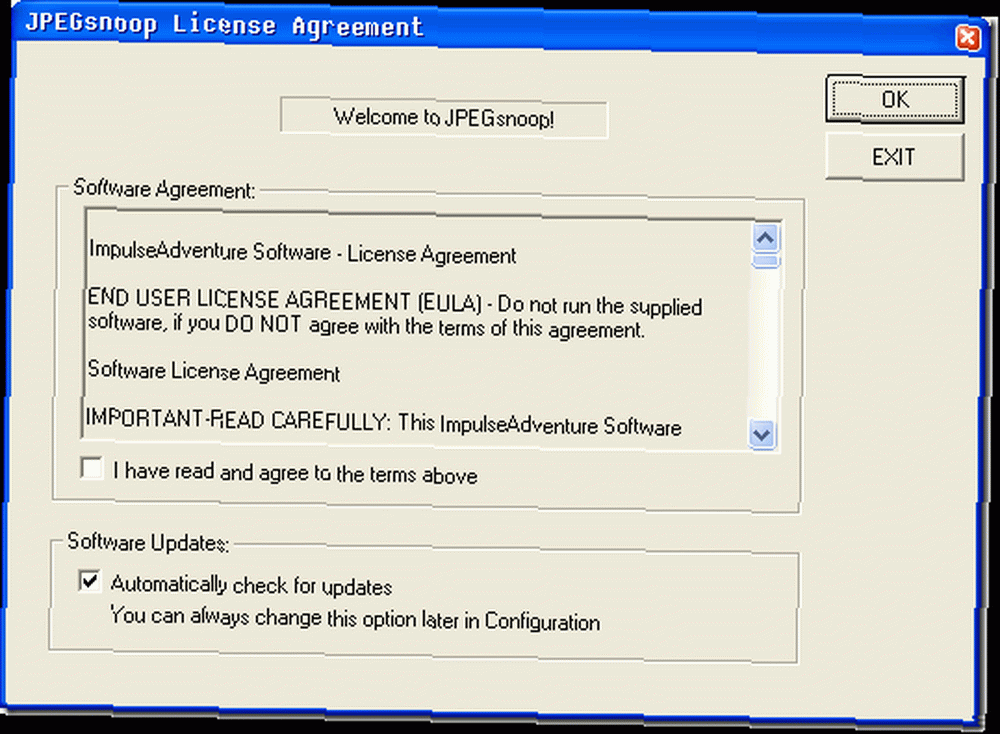
Это не установщик, а только лицензионное соглашение и флажок для автоматической проверки наличия обновлений. Я считаю, что эти настройки сохраняются где-то, так как во второй раз, когда я открыл JPEGsnoop, он не дал мне это окно или параметры. После этого вы можете изменить настройки обновления в конфигурации программы..
Проверить “Я прочитал условия” и нажмите ОК. Затем вы увидите главное окно программы, как вы можете видеть ниже:
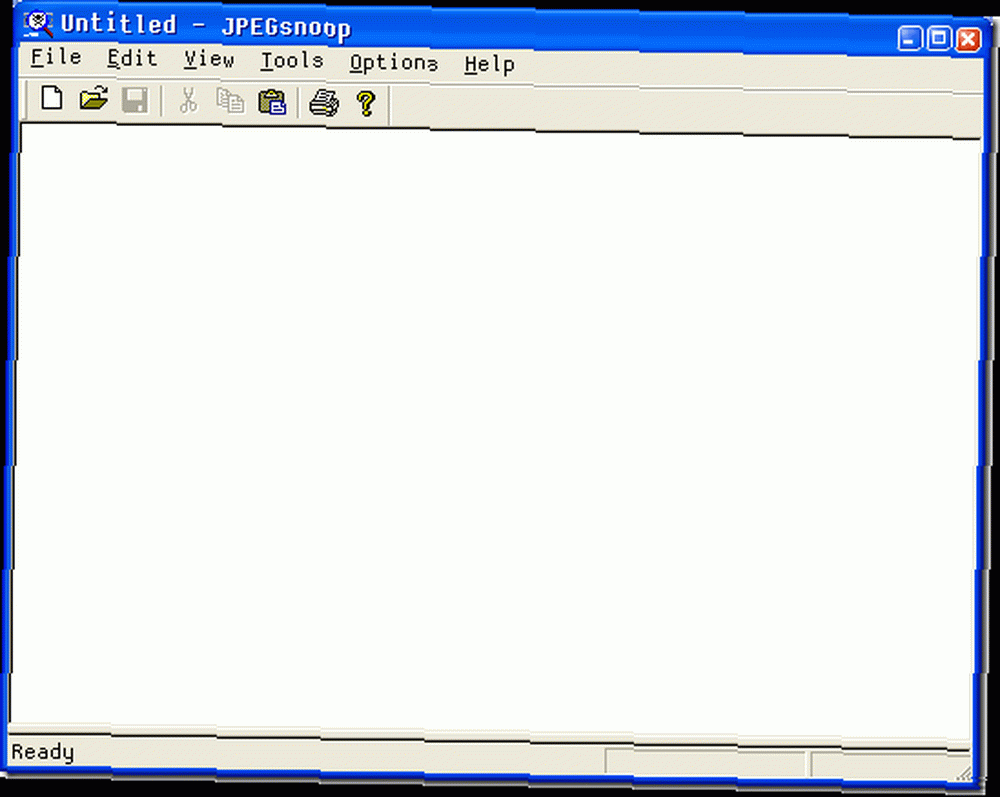
Я сразу же взял цифровое изображение, которое я изменил, и открыл его с помощью JPEGsnoop. Это был файл JPG размером 7 КБ с изменениями изображения. Я получил это примечание, в котором говорится, что оно сканирует только в низком разрешении версии изображения, и это будет быстро. У вас есть возможность открыть файл как есть, но это займет больше времени. В любом случае нажмите ОК и продолжайте.
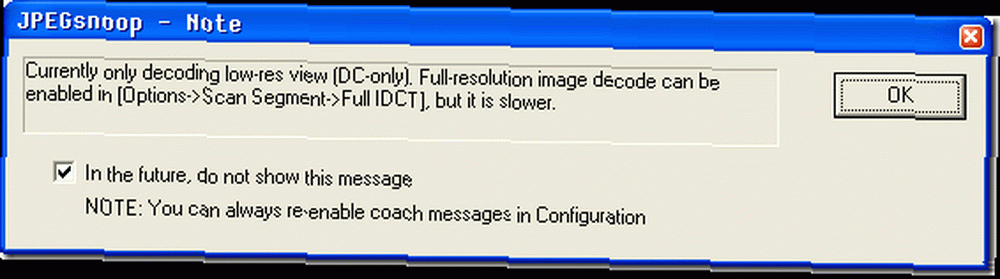
Мне сразу показали детали моих изображений, как вы можете видеть ниже:
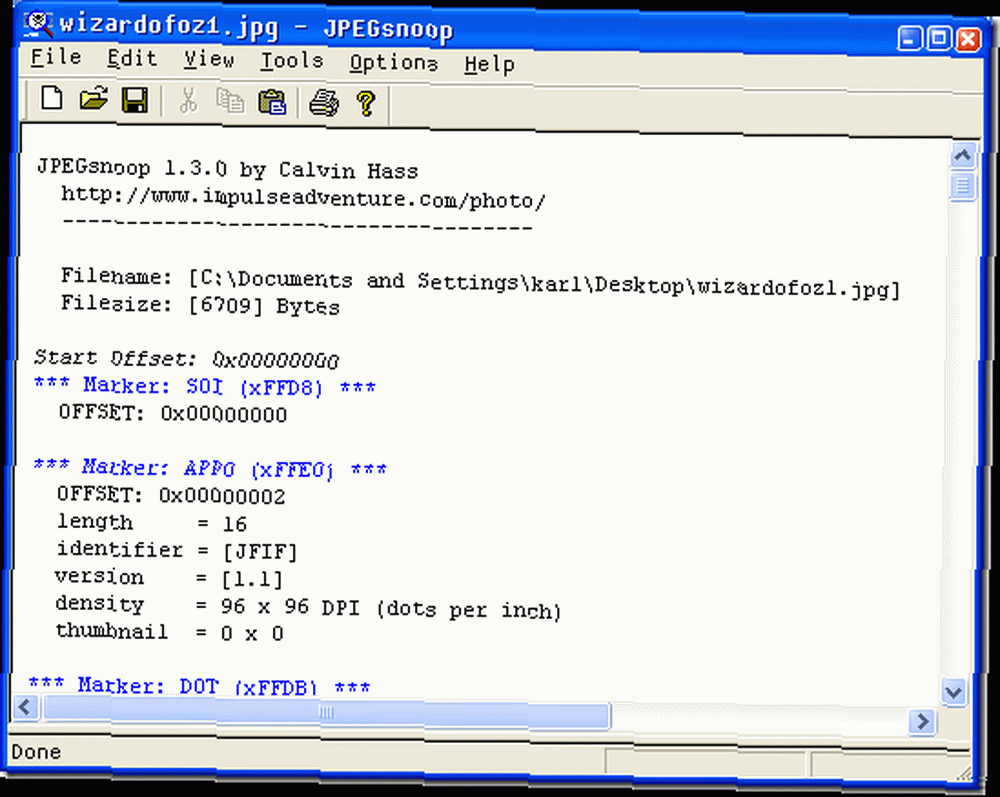
В итоговом отчете содержится так много информации. Середина отчета была удалена из-за нехватки места, вы можете получить весь отчет в виде текстового файла здесь: report.
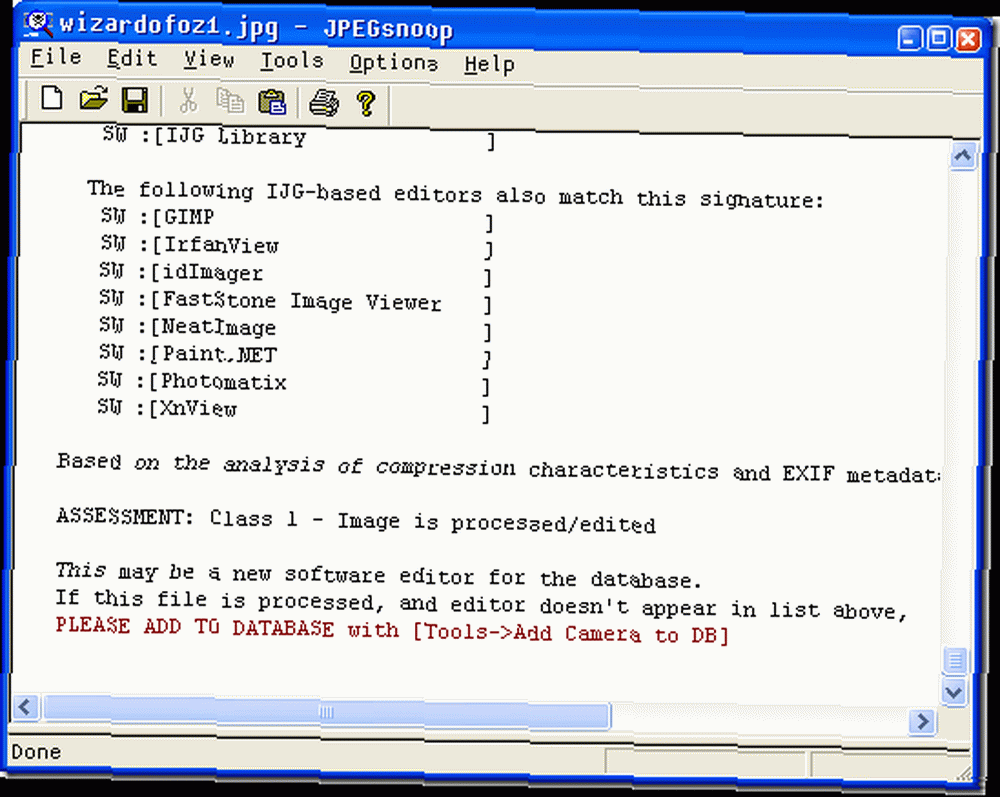
Последний абзац - это то, что вы ищете - он называется “оценка”. Здесь сказано “Изображение обработано / отредактировано”. И прямо над этим вы можете узнать, какая программа использовалась для редактирования этого изображения. Это полное доказательство? Конечно нет! Но это лучше, чем отсутствие научной основы для ваших предположений о картинках! Вы используете похожий инструмент? Дайте нам знать вашу любимую программу анализа JPG в комментариях.
Также, возможно, вы захотите указать нам некоторые JPG-файлы в Интернете и посмотреть, сможем ли мы выяснить, являются ли фотографии фотоснимками или оригинальными?











